Acrobat怎么进行印刷制作输出预览 adobe acrobat打印预览
![]() admin2023-06-26【电脑办公】浏览:446
admin2023-06-26【电脑办公】浏览:446
Adobe Acrobat查看pdf的文件的时候,需要对于当中pdf印刷制作输出预览,该怎么设置呢?下面我们就来看看详细的教程。
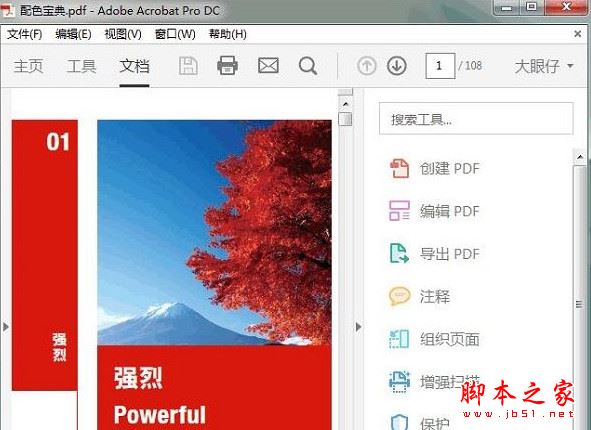
adobe acrobat pro dc 2017 v17.009.20044 中文精简绿色版
类型:浏览阅读大小:389MB语言:简体中文时间:2017-07-13查看详情
1、首先,打开一个的Adobe Acrobat的,并打开一个pdf的文件。
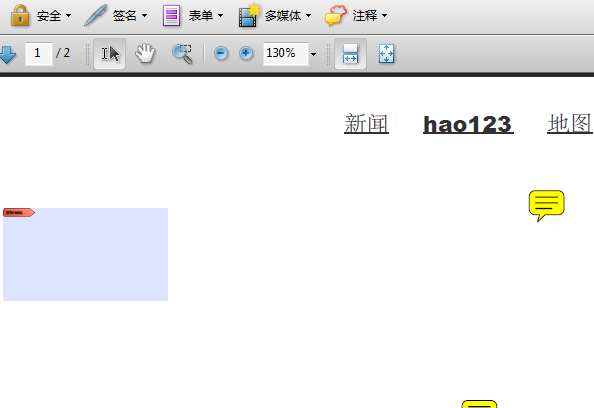
2、点击Adobe Acrobat的菜单中的高级的菜单。
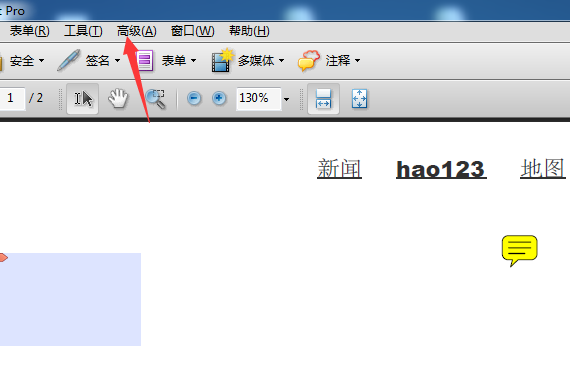
3、点击了高级的菜单之后,弹出了下拉菜单选中为印刷制作的选项。
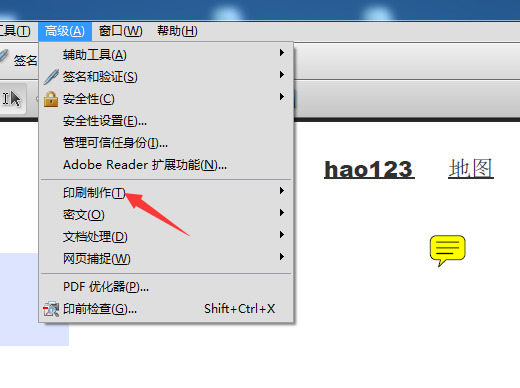
4、点击了印刷制作的选项之后,选中为输出预览的选项。
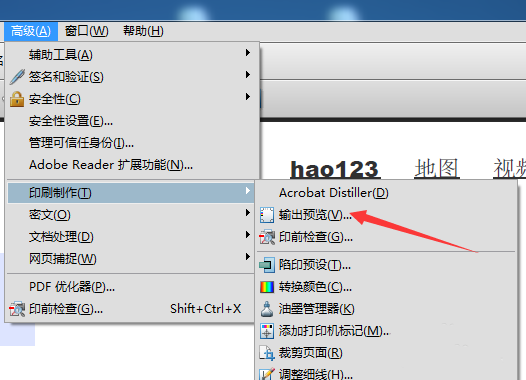
5、就会弹出了一个输出预览的窗口的界面当中,
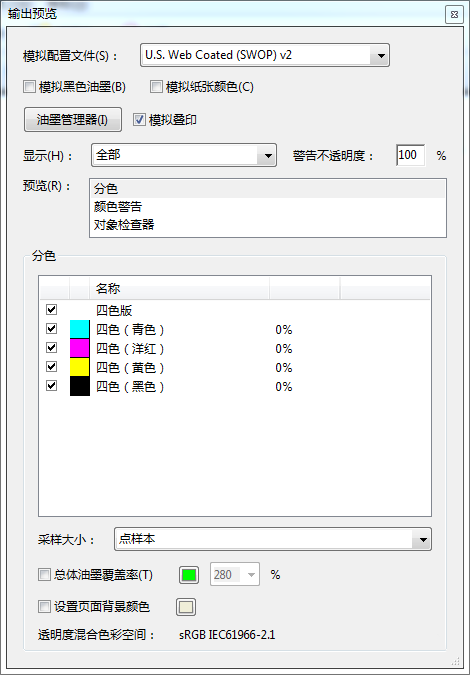
6、点击了输出预览的窗口中的油墨管理器的按钮。
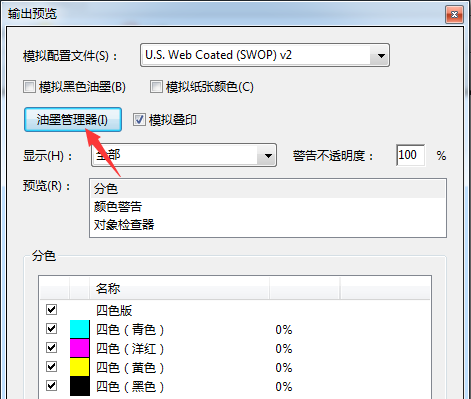
7、就会弹出了一个油墨管理窗口中的一个颜色设置完成,点击确定保存设置。
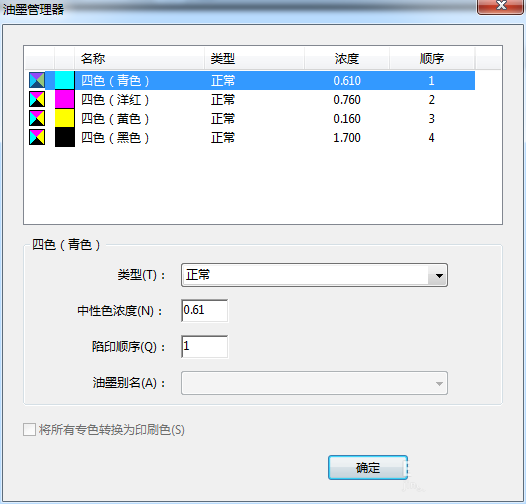
以上就是Acrobat设置输出预览的教程,希望大家喜欢,请继续关注脚本之家。
相关推荐:
Acrobat怎么插入pdf文件?
Acrobat怎么给PDF添加用户签名?
Acrobat2018怎么使用OCR识别扫描版PDF中的文字?

热评文章
企业微信分屏老师能看到吗 企业微信切屏老师能看见吗
excel如何批量输入求和公式 excel批量输入求
罗技驱动win7能用吗 罗技鼠标支持win7系统吗
打印机驱动卸载干净教程 打印机驱动怎样卸载干净
显卡驱动更新小技巧,让你的电脑运行更稳定
手机系统声音不起眼,但很重要 手机系统声音有的,但